win10系统激活outlook2007办公软件的处理方法
发布日期:2018-12-14 09:21 作者:深度技术 来源:www.shenduwin10.com
我们在使用win10系统的过程中,经常需要对outlook2007办公软件进行设置。很多对电脑不太熟悉的小伙伴不知道激活outlook2007办公软件到底该如何设置?其实激活outlook2007办公软件的设置方法非常简单,只需要点击outlook菜单栏---帮助,输入正版激活序列号,联网激活;或者打开运行regedit;依次打开注册表信息就可以了。下面深度技术小编就给大家介绍一下激活outlook2007办公软件具体的设置方法:
1、如果您是购买outlook正版的用户,点击outlook菜单栏---帮助。点击【激活产品】;
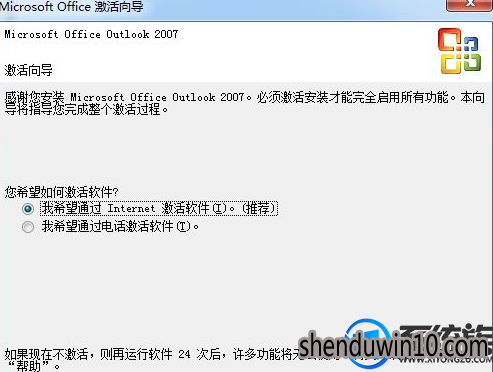
2、输入正版激活序列号,联网激活即可。如果不是正规序列号或不算有效key会提示错误;

3、软件的设置都是存储在注册表里面的,如果把outlook的试用注册信息删除即可激活。打开运行regedit;
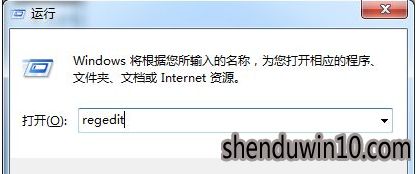
4、依次打开注册表信息,找到下面选项HKEY_LOCAL_MACHINE\Software\Microsoft\Office\12.0\Registration;
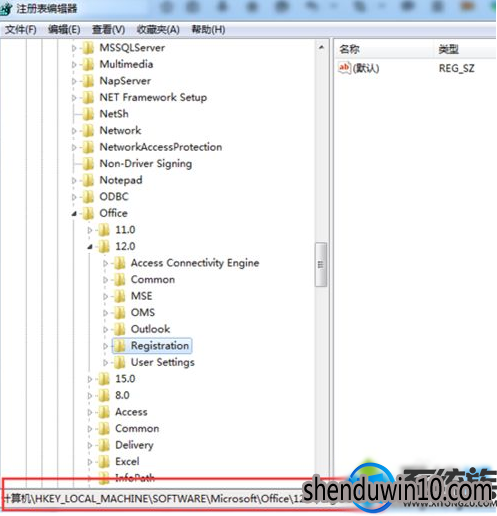
5、接着找到右侧,删除子键 ProductName、DigitalProductID 及 ProductID ,然后关闭注册表;
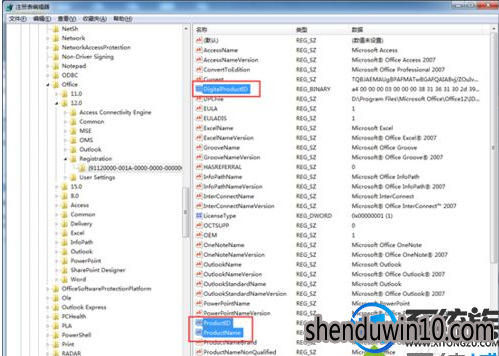
6、修改配置,随后还需要找到系统文件,路径C:\Program Files\Common Files\Microsoft Shared\OFFICE12\Office Setup Controller\Proof.en\ ;
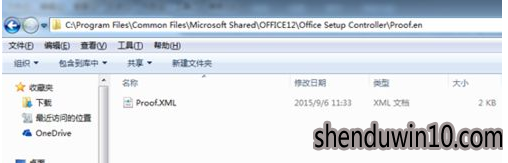
7、找到目录下面的Proof.XML 文件,用记事本打开 搜索,修改 < optionref id="AlwaysInstalled/"> 为 < optionref id="NeverInstalled/"> 保存关闭;
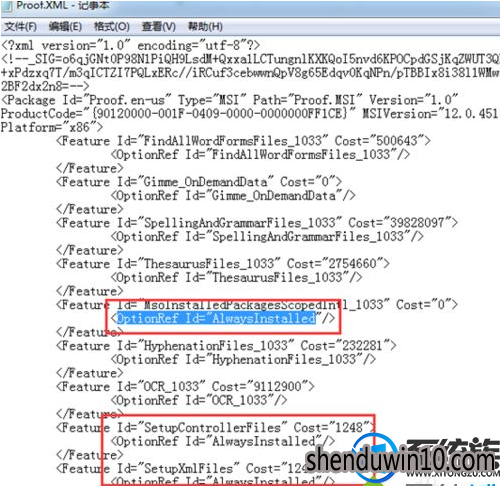
8、如果不知道可以通过查找替换功能来修改;
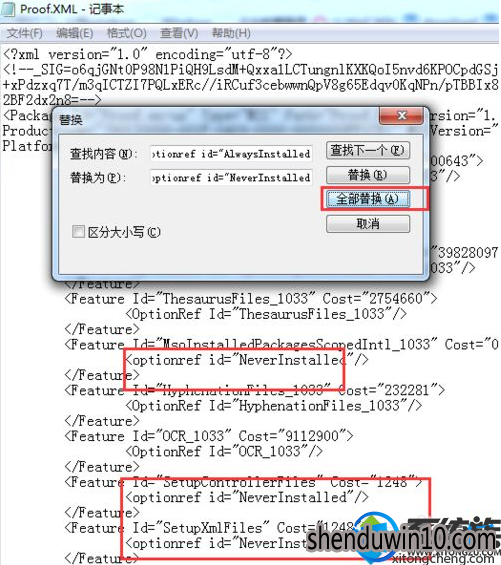
9、设置好之后,再次返回outlook客户端,退出重新打开。点击【帮助---激活产品】 查看。
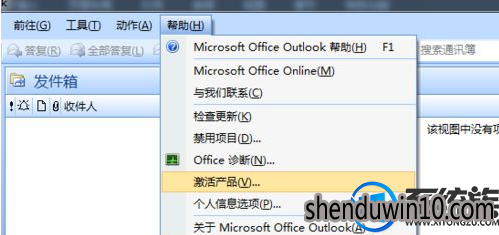
以上就是win10系统激活outlook2007办公软件的处理方法的全部内容,希望以上的教程能帮到有需要的用户!
精品APP推荐
思维快车 V2.7 绿色版
地板换色系统 V1.0 绿色版
Doxillion V2.22
EX安全卫士 V6.0.3
清新绿色四月日历Win8主题
翼年代win8动漫主题
u老九u盘启动盘制作工具 v7.0 UEFI版
海蓝天空清爽Win8主题
Ghost小助手
风一样的女子田雨橙W8桌面
Process Hacker(查看进程软件) V2.39.124 汉化绿色版
优码计件工资软件 V9.3.8
点聚电子印章制章软件 V6.0 绿色版
淘宝买家卖家帐号采集 V1.5.6.0
慵懒狗狗趴地板Win8主题
游行变速器 V6.9 绿色版
PC Lighthouse v2.0 绿色特别版
IE卸载工具 V2.10 绿色版
彩影ARP防火墙 V6.0.2 破解版
foxy 2013 v2.0.14 中文绿色版
- 专题推荐
- 深度技术系统推荐
- 1萝卜家园Windows11 体验装机版64位 2021.09
- 2深度技术Ghost Win10 X64 精选纯净版2021v03(激活版)
- 3深度技术Ghost Win10 x64位 多驱动纯净版2019V08(绝对激活)
- 4深度技术Ghost Win10 x64位 特别纯净版v2018.01(绝对激活)
- 5深度技术 Ghost Win10 32位 装机版 V2016.09(免激活)
- 6深度技术Ghost Win10 x64位 完美纯净版2019年05月(无需激活)
- 7深度技术 Ghost Win10 x86 装机版 2016年05月
- 8深度技术Ghost Win10 X32位 完美装机版2017.09月(免激活)
- 9深度技术Ghost Win10 X32增强修正版2017V01(绝对激活)
- 10深度技术Ghost Win10 (64位) 经典装机版V2017.07月(免激活)
- 深度技术系统教程推荐

